Το Discord είναι μια από τις πιο δημοφιλείς δωρεάν εφαρμογές συνομιλίας φωνής και κειμένου για παίκτες (πλατφόρμα παιχνιδιών VOIP), η οποία επιτρέπει την επικοινωνία κειμένου, βίντεο και ήχου μεταξύ των παικτών.Μπορεί επίσης να τρέξει σε Windows, macOS, Android, iOS, Linux και προγράμματα περιήγησης ιστού.
Στα Windows 10/11, μπορείτε να χρησιμοποιήσετε μια εφαρμογή Ιστού ή μια αποκλειστική εφαρμογή για φωνητική συνομιλία ή αποστολή μηνυμάτων κειμένου στους συμπαίκτες σας στο παιχνίδι.Αλλά μερικές φορές, όταν κάνετε κλικ στην εφαρμογή Discord, η εφαρμογή δεν ανοίγει, με αποτέλεσμα κακή σύνδεση.Λίγες αναφορές χρηστώνΤο Discord δεν ανοίγει κατά την εκκίνησηΉΕνημερώσεις Discordκολλημένος.
Πρόβλημα: Το Discord δεν ανοίγει κατά την εκκίνηση
Το Discord δεν μπορεί να ανοίξειπρόβλημαΠιθανή αιτία γιαΜπορεί να είναι μια παλιά εφαρμογή διαφωνίας, η προηγούμενη περίοδος λειτουργίας δεν έκλεισε σωστά, υπάρχουν προβλήματα με το περιεχόμενο των AppData και LocalAppData, τα αρχεία συστήματος είναι κατεστραμμένα, προβλήματα σύνδεσης στο Διαδίκτυο, εσφαλμένες ρυθμίσεις διακομιστή μεσολάβησης ή ρυθμίσεις τείχους προστασίας κ.λπ.
Εδώ έχουμε παραθέσει μερικάΛύσεις για τη διόρθωση του σφάλματος Discord Can't Open στα Windows 10/11.
Συμβουλές ειδικών: Παω σε Η επίσημη σελίδα κατάστασης του Discord, Ελέγξτε εάν η υπηρεσία είναι κλειστή, εάν όχι, ενδέχεται να υπάρχει πρόβλημα με τον πελάτη και να πρέπει να επισκευαστεί.
Περιεχόμενα
Το Discord δεν μπορεί να ανοίξει (Παράθυρα 10 / 11)
Εάν αυτή είναι η πρώτη φορά που παρατηρείτε "Το Discord δεν θα ανοίξει"的πρόβλημα, σας συνιστούμε να κάνετε επανεκκίνηση του υπολογιστή σας.Αυτή η λειτουργία θα είναι προφανής και θα λύσει το πρόβλημα που προκαλείται από τη μικρή αποτυχία λογισμικού.
Μπορείτε επίσης να δοκιμάσετε να εκτελέσετε την εφαρμογή ως διαχειριστής Για να το κάνετε αυτό, κάντε δεξί κλικ στη συντόμευση της εφαρμογής Discord στην επιφάνεια εργασίας και επιλέξτε Εκτέλεση ως διαχειριστής.
Βεβαιωθείτε ότι η πιο πρόσφατη έκδοση της εφαρμογής Discord είναι εγκατεστημένη στη συσκευή.
Η γρήγορη λύση εδώ είναι για τους περισσότερους χρήστες να διορθώσουν το πρόβλημα χωρίς να το ανοίξουν κατά την εκκίνηση ή να μην ενημερώσουν οριστικά το Stuck
- Ανοίξτε μια γραμμή εντολών ως διαχειριστής,
- Key-intaskkill / F / IM discord.exe, Πατήστε Enter,
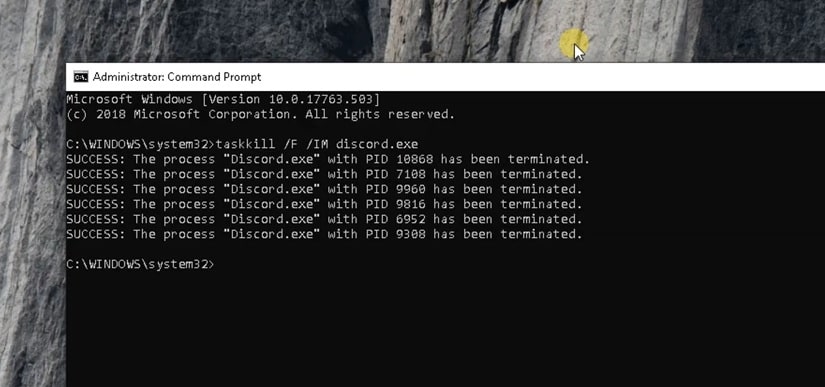
- Τώρα χρησιμοποιήστε τα Ctrl + Shift + Esc ταυτόχρονα για να ανοίξετε τη διαχείριση εργασιών
- Βρείτε οποιαδήποτε διεργασία με το όνομα discord, κάντε δεξί κλικ πάνω της και επιλέξτε τερματισμός εργασίας,
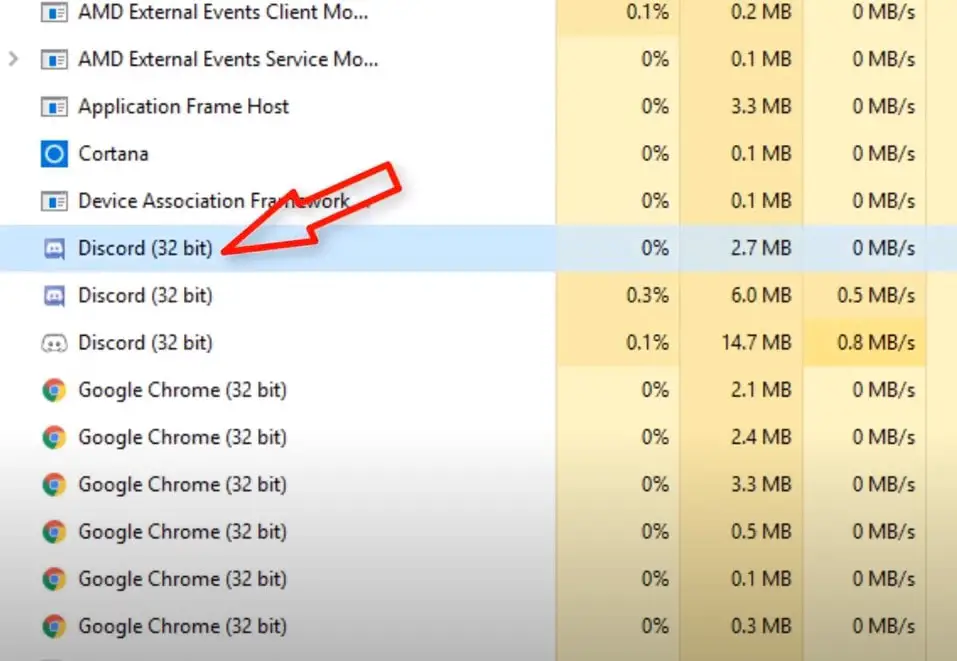
- Ανοίξτε ξανά τη γραμμή εντολών ως διαχειριστής,
- εισαγω命令ipconfig /flushdnsΚαι πατήστε Enter, αυτό θα διαγράψει την προσωρινή μνήμη DNS στη συσκευή,
- Προσπαθήστε να ανοίξετε την εφαρμογή Discord και ελπίζετε ότι η εφαρμογή δεν θα έχει πλέον προβλήματα
Χρειάζεστε ακόμα βοήθεια για την εφαρμογή άλλων λύσεων που αναφέρονται παρακάτω
Ενημερώσεις Discordκολλημένος
Εδώ, μια άλλη αποτελεσματική λύση είναι πιθανό να επιλύσει ζητήματα εφαρμογής Discord στα Windows 10/11.Πρώτα πριν ξεκινήσετε, κλείστε την εφαρμογή Discord (αν εκτελείται) και, στη συνέχεια, τερματίστε τη διαδικασία διαφωνίας στη διαχείριση εργασιών.
Απεγκαταστήστε το Discord
- Πατήστε Windows + R, πληκτρολογήστε appwiz.cpl και κάντε κλικ στο OK,
- Στο παράθυρο "Προγράμματα και δυνατότητες", βρείτε την εφαρμογή Discord, κάντε δεξί κλικ σε αυτήν και επιλέξτε "Κατάργηση εγκατάστασης".
- Στη συνέχεια, ακολουθήστε τις οδηγίες στην οθόνη για να αφαιρέσετε εντελώς την εφαρμογή από τη συσκευή.
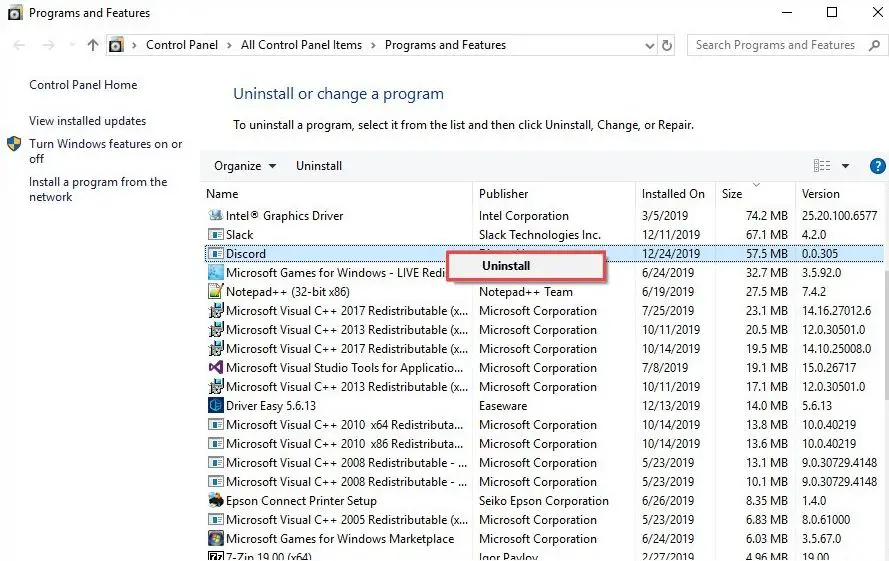
Εκκαθάριση AppData και LocalAppData
- Πατήστε το πλήκτρο Windows + R, πληκτρολογήστε%Δεδομένα εφαρμογής%, Και κάντε κλικ στο OK,
- Θα ανοίξει ένα νέο παράθυρο, κάντε κύλιση προς τα κάτω και βρείτε το φάκελο Discord, κάντε δεξί κλικ στον φάκελο για να τον επιλέξετε και κάντε κλικ στο Διαγραφή για να διαγράψετε το φάκελο.
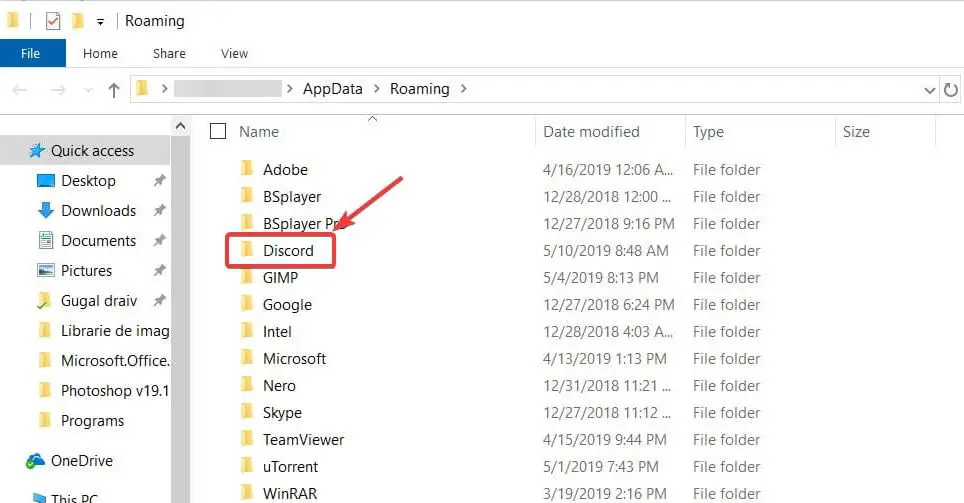
- Τώρα πατήστε ξανά το πλήκτρο Windows + R και πληκτρολογήστε%Localappdata%, Και μετά κάντε κλικ στο OK.
- Βρείτε τον φάκελο Discord εδώ, κάντε δεξί κλικ πάνω του και επιλέξτε Διαγραφή.
- Όταν τελειώσετε, επανεκκινήστε τον υπολογιστή
Επανεγκαταστήστε την εφαρμογή Discord
- Επισκεφτείτε το Discord τώραΕπίσημη ιστοσελίδα, Κατεβάστε την εφαρμογή discord και εγκαταστήστε την στη συσκευή σας,
- Μόλις εγκαταστήσετε ξανά την εφαρμογή Discord, δοκιμάστε να συνδεθείτε ξανά.Είμαι βέβαιος ότι η διαδικασία επανεγκατάστασης της εφαρμογής Discord θα πρέπει να λύσει τα προβλήματα που αντιμετωπίσατε κατά τη χρήση της εφαρμογής.
- Συνδεθείτε μέσω της έκδοσης web
Ελέγξτε τον διακομιστή μεσολάβησης ή το VPN που προκαλεί το πρόβλημα
Για άλλη μια φορά, είναι πιθανό ο διακομιστής μεσολάβησης ή το VPN να μην μπορούν να ανοίξουν τη μη σύμφωνη εφαρμογή.Αποσυνδέστε πρώτα το VPN (αν έχει ρυθμιστεί στη συσκευή σας).Ακολουθήστε τα παρακάτω βήματα για να απενεργοποιήσετε τον διακομιστή μεσολάβησης.
- Αναζητήστε επιλογές Internet στο μενού έναρξης και, στη συνέχεια, επιλέξτε το πρώτο αποτέλεσμα,
- Επιπλέον, μπορείτεΣτο μενού έναρξης αναζήτηση使用inetcpl.cplΑνοίξτε το ίδιο αρχείο,
- Θα πρέπει να εμφανιστεί το παράθυρο "Ιδιότητες Διαδικτύου", κάντε κλικ στην καρτέλα "Σύνδεση".
- Εδώ, στην ενότητα "Ρυθμίσεις τοπικού δικτύου (LAN)", κάντε κλικ στην επιλογή "Ρυθμίσεις τοπικού δικτύου".
- Τώρα, στην ενότητα "Διακομιστής μεσολάβησης", καταργήστε την επιλογή "Χρήση διακομιστή μεσολάβησης για το τοπικό σας δίκτυο"
- Τέλος, κάντε κλικ στο "OK" και εφαρμόστε το "Let's restart Discord".
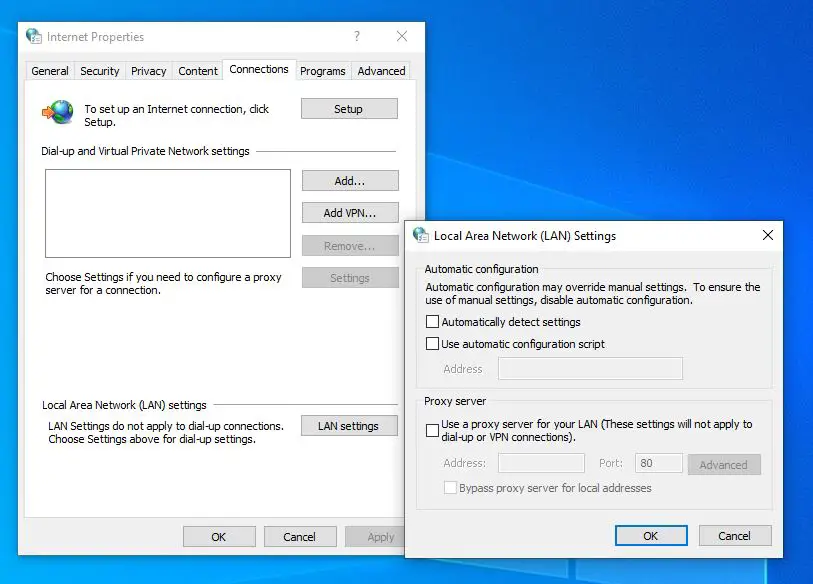
Συνδεθείτε στο Discord χρησιμοποιώντας την έκδοση web
Λίγοι χρήστες αναφέρουν ότι μπορούν να λύσουν το πρόβλημα της ασύμφωνης εφαρμογής κάνοντας είσοδο από την έκδοση web και στη συνέχεια δοκιμάζοντας την έκδοση της εφαρμογής Windows.Εάν εξακολουθείτε να αντιμετωπίζετε προβλήματα κατά τη χρήση της εφαρμογής Discord, δεν είναι δυνατή η εκκίνηση της εφαρμογής ή εμφανίζεται μια γκρίζα οθόνη, εκτελέστε την έκδοση web του Discord και συνδεθείτε.
- Ανοίξτε τον επίσημο ιστότοπο Discordhttps://discordapp.com, Κάντε κλικ στο «Είσοδος».
- Εισαγάγετε τα στοιχεία του λογαριασμού σας (διαπιστευτήρια) για να συνδεθείτε στο Discord στο πρόγραμμα περιήγησής σας.
- Τώρα, ανοίξτε ξανά την εφαρμογή Discord στα Windows 10/11 και ελέγξτε αν λειτουργεί σωστά.
Βεβαιωθείτε ότι το σύστημά σας είναι ενημερωμένο
Εάν εκτελείτε μια παλιά έκδοση των Windows ή δεν έχετε εγκαταστήσει τις πιο πρόσφατες ενημερώσεις για μεγάλο χρονικό διάστημα, ενδέχεται να εμποδίσει το άνοιγμα ή την κανονική εκτέλεση της εφαρμογής στον υπολογιστή σας.Ομοίως, η τελευταία ενημέρωση των Windows περιλαμβάνει βελτιώσεις ασφαλείας και τις πιο πρόσφατες διορθώσεις σφαλμάτων.
- Πατήστε το πλήκτρο Windows + I για να ανοίξετε την εφαρμογή "Ρυθμίσεις",
- Κάντε κλικ στην Ενημέρωση και ασφάλεια, όχι στο Windows Update,
- Κάντε κλικ στο κουμπί Έλεγχος για ενημερώσεις για να επιτρέψετε τη λήψη και την εγκατάσταση των πιο πρόσφατων ενημερώσεων των Windows (εάν υπάρχουν) από διακομιστές της Microsoft
- Όταν τελειώσετε, επανεκκινήστε το παράθυρο για να εφαρμόσετε τις αλλαγές.
Άλλες λύσεις:
Εάν η ημερομηνία και η ώρα του υπολογιστή σας με Windows 10/11 έχουν ρυθμιστεί λανθασμένα, αυτό μπορεί επίσης να προκαλέσει το άνοιγμα του Discord.Συνιστούμε να ορίσετε την ημερομηνία και την ώρα των Windows σε αυτόματη.Κάντε δεξί κλικ στην ημερομηνία και την ώρα στην κάτω δεξιά γωνία της οθόνης> προσαρμογή ημερομηνίας/ώρας> ρυθμίστε αυτόματα την ώρα.
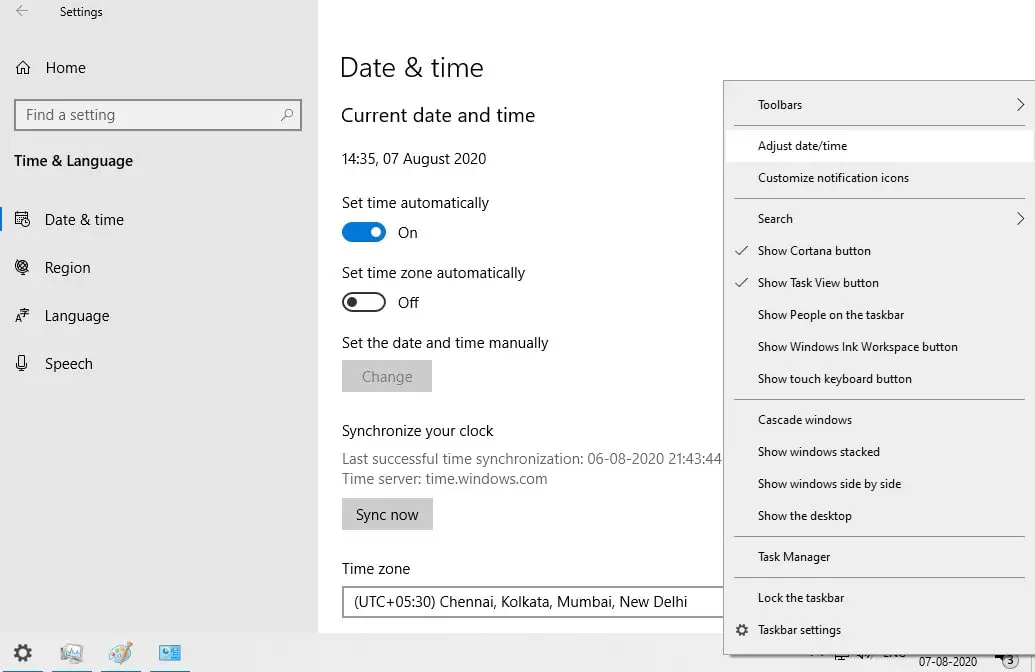
Εάν το αρχείο συστήματος είναι κατεστραμμένο, ενδέχεται να εμποδίσει το άνοιγμα ή την κανονική εκτέλεση της εφαρμογής Discord.Εκτελέστε το βοηθητικό πρόγραμμα System File Checker, το οποίο μπορεί να σας βοηθήσει να σαρώσετε και να αντικαταστήσετε τα κατεστραμμένα αρχεία συστήματος που λείπουν με τα σωστά αρχεία.
Συχνές ερωτήσεις: Το Discord δεν μπορεί να ανοίξει
Η σειρά έχει ως εξής:
- Ελέγξτε εάν η σύνδεση δικτύου σας είναι σταθερή
- Δοκιμάστε να επανεκκινήσετε τη συσκευή σας
- Ενημερώστε την εφαρμογή Discord στην πιο πρόσφατη έκδοση
- Ελέγξτε εάν η συσκευή σας πληροί τις απαιτήσεις συστήματος για αυτήν την εφαρμογή

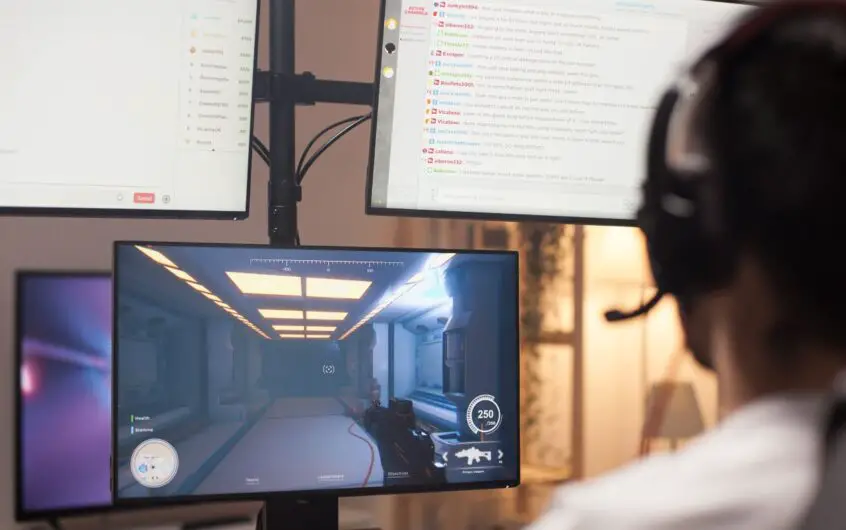
![[Διορθώθηκε] Το Microsoft Store δεν μπορεί να κατεβάσει εφαρμογές και παιχνίδια](https://oktechmasters.org/wp-content/uploads/2022/03/30606-Fix-Cant-Download-from-Microsoft-Store.jpg)
![[Διορθώθηκε] Το Microsoft Store δεν μπορεί να πραγματοποιήσει λήψη και εγκατάσταση εφαρμογών](https://oktechmasters.org/wp-content/uploads/2022/03/30555-Fix-Microsoft-Store-Not-Installing-Apps.jpg)

